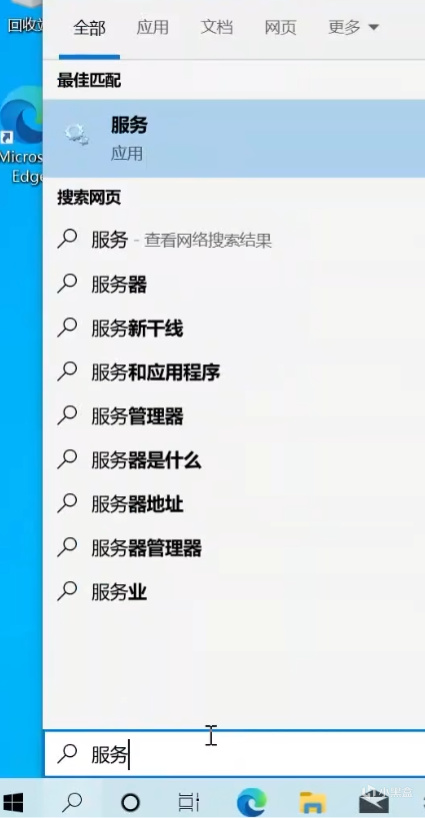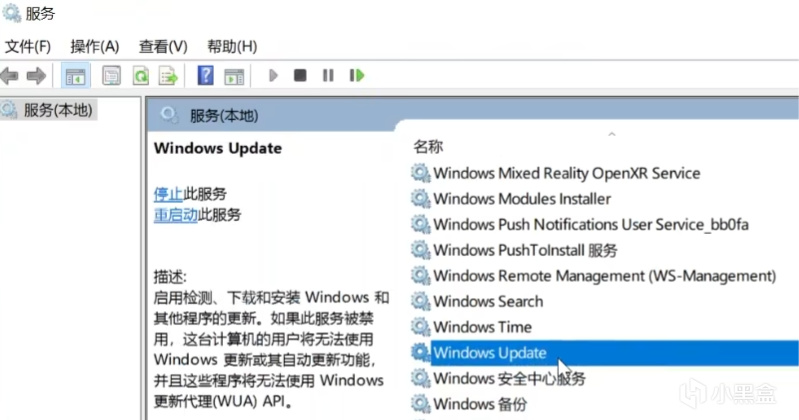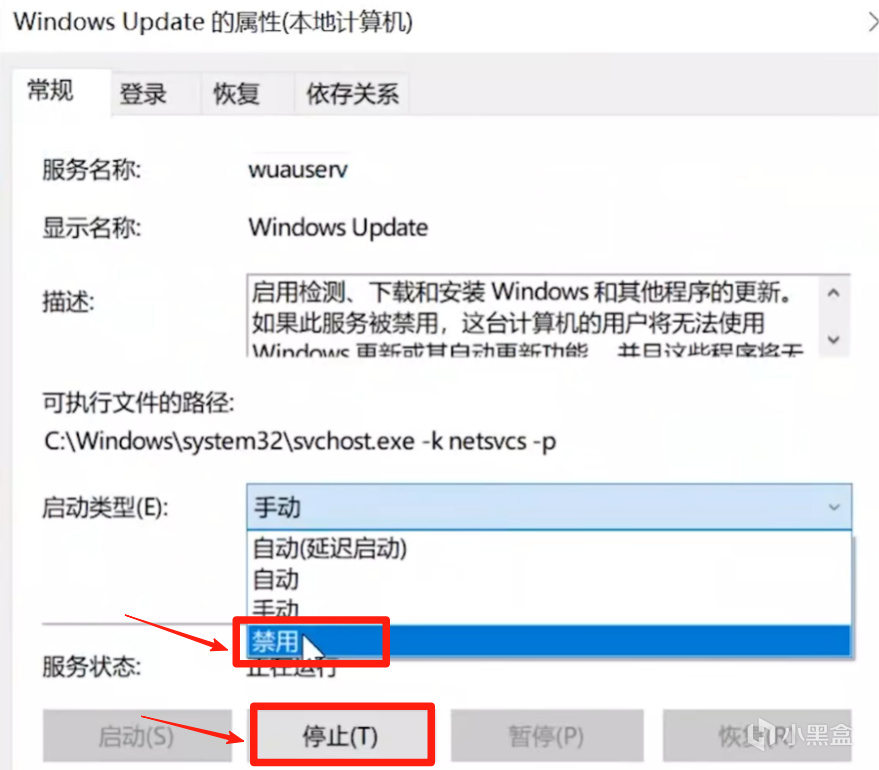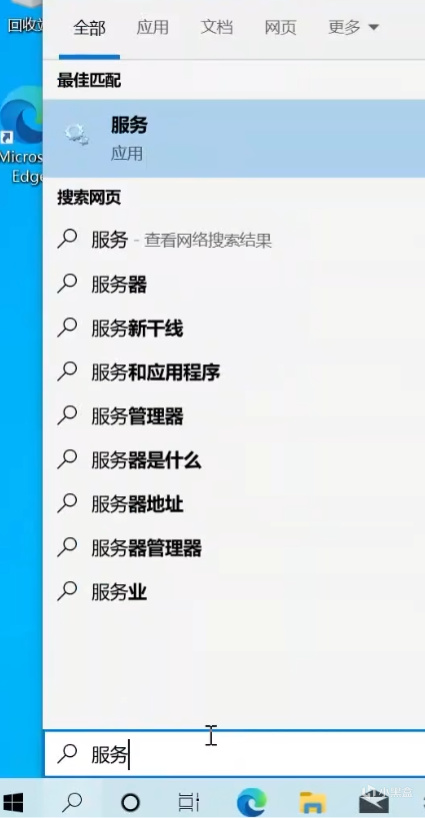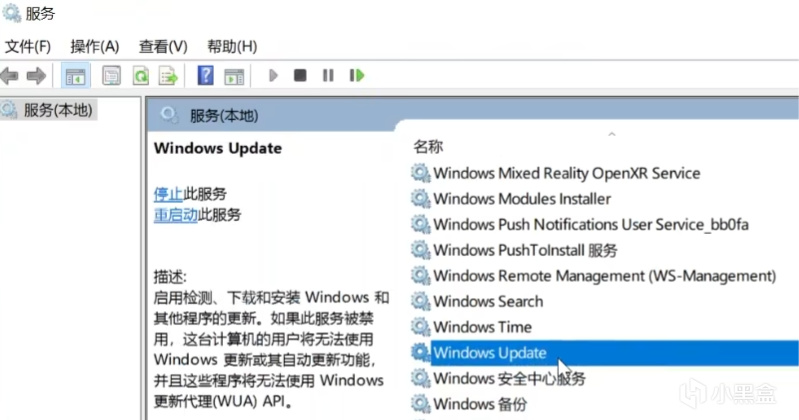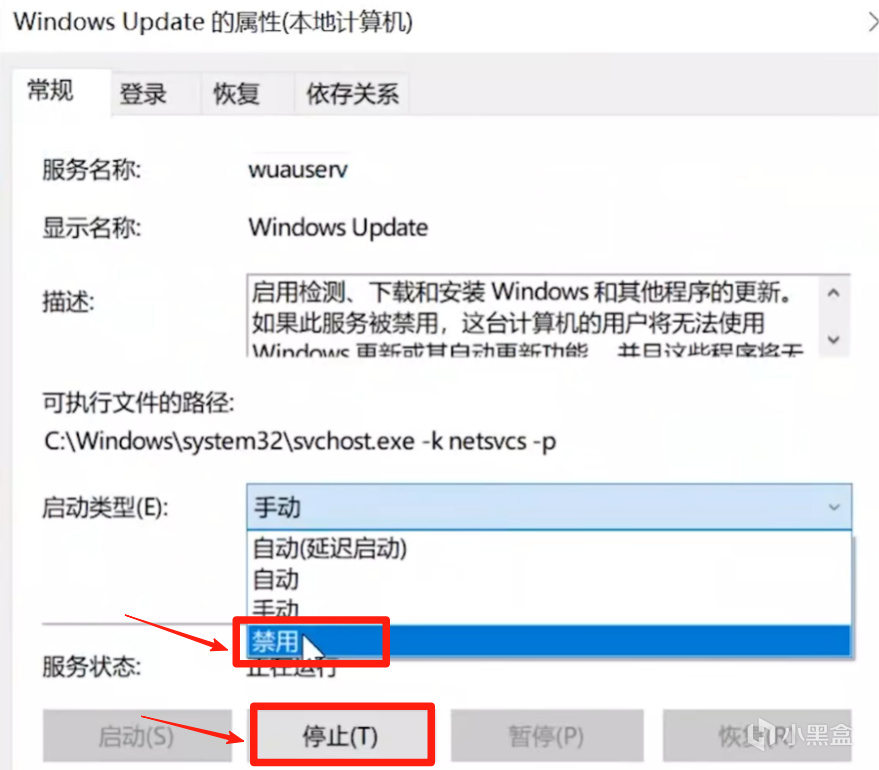Win10的自動更新屬實流氓,希望這篇文章能幫到大家,還你一個清爽流暢的系統,愉快地玩電腦,打遊戲
方法一:在【服務】裡禁用更新
1.點擊任務欄的【放大鏡圖標】,輸入【服務】並點擊進入
2.找到【Windows Update】,雙擊打開
3.將【啟動類型】改為禁用,然後點擊【停止】
4.將【恢復】中的選項改為【無操作】,然後點擊下方確認
如果你使用的是【家庭版】,那你的操作就已經完成了。
而【教育版】和【專業版】通過這種方法還是沒有辦法徹底禁用,就需要下面的方法二,裡面會用到【組策略】這個工具,
方法二:通過【組策略】禁止更新
1.點擊任務欄的【放大鏡圖標】,輸入【組策略】並點擊進入
2.依次點擊【管理模版】【Windows組件】【Windows更新】
3.雙擊【Windows更新】進入,找到【配置自動更新】,將其改為【禁用】,並點擊【確認】
4.回到【Windows更新】文件夾,找到【允許自動更新立即安裝】,同樣也是將其改為【禁用】,並點擊【確認】
注意:改完之後,不要在設置裡面去點更新!不然還是會恢復,只要不點就能一直禁用
本文來自網絡,不代表3樓貓立場,轉載請註明出處:
101979931=di_knil?weiv/bew/knil/ppa/sbb/nc.ehiehoaix.ipa//:sptth
© 2022
3樓貓
站點地圖
購買域名:asmrly666@gmail.com